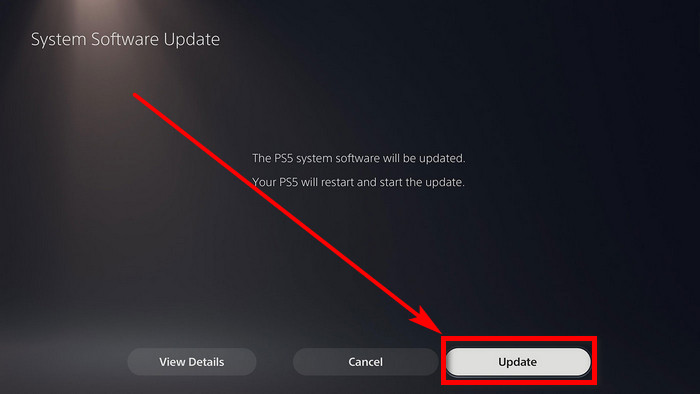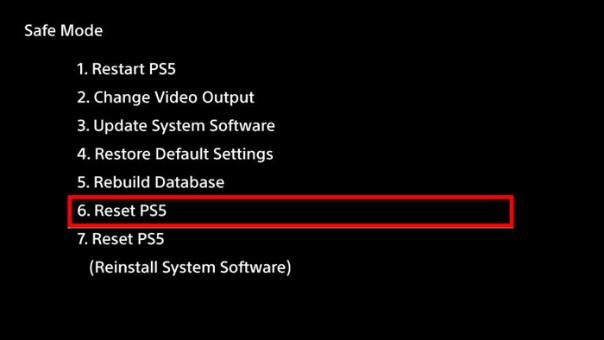“¿Por qué la PS5 no reconoce mi disco duro externo? Después de la reciente actualización de firmware, el disco parece estar vacío. Espero no haber perdido mis datos, partidas guardadas y configuraciones almacenadas.”
La PlayStation 5 es una consola de juegos avanzada y versátil con muchas características, incluida la capacidad de ampliar el espacio de almacenamiento mediante un disco duro externo compatible. Sin embargo, es posible que te encuentres con problemas en los que la PS5 no reconoce tu disco duro externo, lo que puede ser muy frustrante, especialmente si corres el riesgo de perder tu progreso en el juego. En esta guía, examinaremos las posibles causas de este problema y te ofreceremos seis soluciones prácticas para resolverlo.
Parte 1: ¿Por qué la PS5 no reconoce mi disco duro externo?
Antes de abordar las soluciones, es importante comprender las posibles causas de este problema. La PS5 podría no reconocer el disco duro externo debido a varias razones, que incluyen:
- 1. Problemas de conexión de hardware: Cables dañados o conexiones no firmemente conectadas pueden evitar que la PS5 reconozca el disco duro externo.
- 2. Formateo incorrecto: El disco duro externo debe estar formateado en el formato correcto (generalmente exFAT o FAT32) para ser compatible con la PS5.
- 3. Problemas de alimentación: Una alimentación insuficiente del disco duro externo puede evitar su correcto funcionamiento con la PS5.
- 4. Problemas de compatibilidad: No todos los discos duros externos son compatibles con la PS5, por lo que es importante asegurarse de que tu dispositivo sea compatible.
- 5. Firmware desactualizado: La PS5 requiere que el firmware del disco duro externo esté actualizado para funcionar correctamente.
- 6. Problemas de software o del sistema: A veces, problemas de software en la propia PS5 pueden evitar que se reconozca el disco duro externo.
Ahora que comprendemos las posibles causas, pasemos a la Parte 2 de esta guía, donde exploraremos seis soluciones para abordar el problema de la PS5 que no reconoce el disco duro externo.
Parte 2: Cómo corregir el problema de la PS5 que no reconoce el disco duro externo.
En la Parte 1 de esta guía, examinamos las posibles causas por las que la PS5 podría no reconocer tu disco duro externo. Ahora, en la Parte 2, abordaremos seis soluciones prácticas para resolver este problema y asegurarnos de que tu experiencia de juego en la PlayStation 5 vuelva a funcionar sin problemas.
Solución 1: Reiniciar la PlayStation 5.
A menudo, un simple reinicio de la consola puede solucionar problemas de reconocimiento del disco duro externo. Aquí te explicamos cómo hacerlo:
- Presiona el botón de encendido en la PS5 y selecciona "Apagar".
- Después de que la consola se apague por completo, espera unos minutos.
- Vuelve a encender la PS5 y verifica si ahora reconoce el disco duro externo.
Solución 2: Verificar los cables de la PS5.
Asegúrate de que los cables entre la PS5 y el disco duro externo estén correctamente conectados y no estén dañados. Utiliza cables USB de alta calidad para una conexión estable.
Solución 3: Instalar correctamente el disco duro.
Si acabas de conectar un nuevo disco duro externo, es posible que necesites formatearlo antes de poder usarlo con la PS5. Aquí te explicamos cómo hacerlo:
- Conecta el disco duro externo a la PS5 utilizando un puerto USB disponible.
- Enciende la PS5 y ve a "Configuración" > "Gestión de datos/guardados" > "Dispositivos de almacenamiento externo".
- Sigue las instrucciones en pantalla para formatear el disco duro externo en el formato correcto (generalmente exFAT o FAT32).
Solución 4: Diagnóstico y comprobación de la compatibilidad del disco duro externo.
En primer lugar, asegúrate de que tu disco duro externo sea realmente compatible con la PS5. Verifica en el sitio web oficial del fabricante del disco duro o en la documentación proporcionada con el dispositivo. La compatibilidad puede ser un factor clave en el reconocimiento del disco por parte de la PS5.
Además, si Windows no reconoce el disco duro, considera la posibilidad de intentar una recuperación de datos antes de decidir reemplazarlo. Software como 4DDiG Data Recovery podría ayudarte a recuperar tus archivos importantes.
Solución 5: Actualizar el firmware de la PlayStation 5.
Asegúrate de que tu PS5 tenga la última actualización de firmware. Las nuevas versiones de firmware a menudo solucionan problemas de compatibilidad y rendimiento. Para verificar y actualizar el firmware:
- Ve a "Configuración" > "Sistema" > "Actualización del sistema" en tu PS5.
- Selecciona si deseas actualizar desde Internet o desde un dispositivo USB.
-
Si hay una actualización disponible, sigue las instrucciones para instalarla.

Solución 6: Restaurar la PS5 a la configuración de fábrica.
Esta opción debe considerarse como último recurso, ya que restaurar la PS5 a la configuración de fábrica eliminará todos los datos y configuraciones. Antes de hacerlo, realiza una copia de seguridad de todos los datos importantes.
- Apaga la PS5.
- Mantén presionado el botón de encendido durante 7 segundos.
- Cuando aparezca el menú de recuperación, seleccione "Reiniciar PS5 (Reinstalar software del sistema)". Selecciona "Eliminar todos los datos".
-
Sigue las instrucciones en pantalla para completar la restauración.

Después de seguir estas correcciones, tu PS5 debería ser capaz de reconocer el disco duro externo. Si el problema persiste, es posible que debas contactar al soporte técnico de Sony o al fabricante del disco duro externo para obtener más ayuda.
Consejo profesional: ¿Cómo recuperar datos perdidos si la PS5 no reconoce el disco duro externo?
Si las soluciones anteriores no han resuelto el problema y estás considerando restablecer la configuración de fábrica de tu PS5, ten en cuenta que esto podría resultar en la pérdida de tus datos. Antes de proceder, asegúrate de recuperar los datos del disco duro externo.
¿Cómo recuperar datos de un disco duro no reconocido por la PS5 y la PC?
Tenorshare 4DDiG Data Recovery es una solución confiable para recuperar datos de cualquier unidad, interna o externa, que no sea reconocida o esté dañada, incluyendo el disco duro externo de la PS5 donde se almacenan, pero están ocultos o eliminados, los datos de juego.
Aquí están las características principales de 4DDiG Data Recovery:
- Recuperación de datos desde varias fuentes, incluyendo laptops/PC, unidades, discos USB, tarjetas SD y archivos NAS.
- Soporte para más de 2000 tipos de archivos, incluyendo documentos, fotos, videos y audio.
- Capacidad para recuperar datos perdidos debido a eliminaciones accidentales, formateo, pérdida de particiones, corrupción, bloqueos del sistema y ataques de virus.
- Un proceso de recuperación fácil de seguir, con una alta tasa de éxito (aproximadamente el 99%) y tiempos de recuperación rápidos, generalmente en menos de 5 minutos.
- Tenorshare 4DDiG Windows Data Recovery te permite abordar la pérdida de datos de manera eficiente y recuperar archivos importantes con tranquilidad.
Cómo utilizar 4DDiG Data Recovery para recuperar datos de discos duros externos.
-
Descarga, instala y ejecuta 4DDiG Windows Data Recovery o 4DDiG Mac Data Recovery
-
Conecta el disco duro de la PS5 a la PC, selecciónalo y haz clic en [Escaneo].
Descargar GratisPara PC
Descarga Segura
Descargar GratisPara MAC
Descarga Segura

-
Seleccione el tipo de archivo que desea recuperar d PS5; Fotos, videos, documentos, audio, otros archivos o archivos del sistema. En nuestro ejemplo queremos recuperarlos todos, por lo tanto, luego de seleccionarlos con el check, hacemos clic en [Escanear tipos de archivos seleccionados].

-
Espere a que 4DDiG complete el escaneo del disco duro de su PS5 para obtener una descripción completa de las opciones disponibles. Finalmente, seleccione los archivos que desea recuperar y haga clic en [Recuperar].
- Es el panel donde se enumeran los tipos de archivos recuperados.
- Puede ver los archivos recuperados en detalle
- Puede obtener una vista previa del archivo.
- Puede guardar en su PC.

Preguntas frecuentes sobre la PS5 que no reconoce el disco duro externo:
1. ¿Puedo usar cualquier disco duro externo en la PS5?
Sí, puedes usar varios discos duros externos con la PS5, pero es fundamental asegurarse de que sean compatibles con la última actualización de software de la consola.
2. ¿Por qué mi PS5 muestra el mensaje "El sistema de archivos de la unidad USB no es compatible"?
Este mensaje puede aparecer por dos razones:
- El disco duro USB externo podría no estar formateado correctamente. La PS5 admite formatos como exFAT o FAT32.
- Puede haber un problema con el propio disco duro externo, como un cable USB defectuoso o un problema con el puente USB-SATA en el disco duro.
Conclusiones
En conclusión, si la PS5 no reconoce el disco duro externo, sigue las soluciones sugeridas anteriormente. Si ninguna de ellas funciona y estás considerando restaurar la configuración de fábrica, recuerda que esto eliminará los datos. Siempre asegúrate de hacer copias de seguridad de los datos importantes. En caso de que no hayas realizado una copia de seguridad y hayas perdido datos de juego del disco duro no reconocido por la PS5, puedes utilizar el software 4DDiG Windows Data Recovery para recuperarlos.